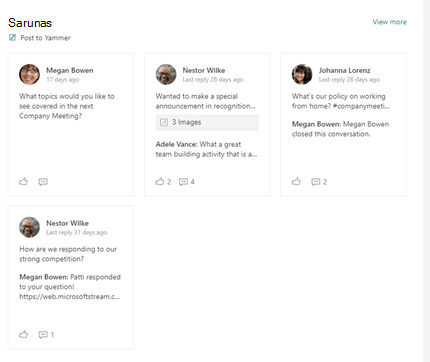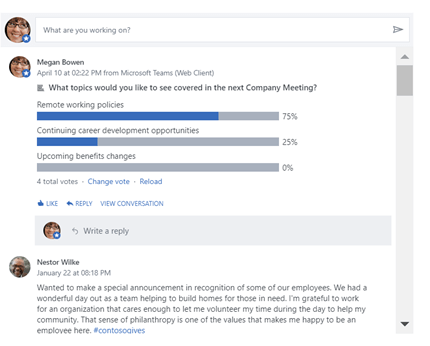Šajā rakstā ir aprakstītas Viva Engage sarunas un Viva Engage ir iezīmētas tīmekļa daļas, ko var izmantot, lai uzlabotu sadarbību modernajā SharePoint Microsoft 365 lapā.
Tīmekļa Viva Engage tīmekļa daļai Ir jaunākās Viva Engage iespējas, tostarp iespēja sākt sarunu ar jebkāda veida ziņu (jautājumi, aptaujas, uzslavas) un vislabāk atbildes atzīmēt tieši no SharePoint.
Izmantojiet šo tīmekļa daļu, lai pievienotu sarunas savas vadības vietnēm, kuras darbiniekiem ir iesaistīs vadības vietnēs, darbinieku jaunumus un pakalpojumu vietnēs, piemēram, IT atbalstu, darbiniekus, ceļojumu pakalpojumus utt., lai darbiniekiem uzdotu jautājumus un saņemtu atbildes, kā arī kopienas vietnēs, lai darbinieki varētu savā starpā dalīties ar informāciju un labas prakses piemēriem.
Kādi ir jaunāko tīmekļa daļu sarunu jaunumi?
Jaunajā tīmekļa daļā Sarunas ir vairāki sarunu veidi un interaktīvāka lietotāja pieredze, tostarp:
-
Atjaunināts izskats — tīmekļa daļa atbalsta bagātīgus multivides priekšskatījumus un vizuālu apstrādi jautājumiem, uzslavām un aptaujām.
-
Viva Engage funkcionalitāte — lietotājiem veidojot sarunas, lietotājiem ir šādi jauni līdzekļi:
-
Izveidojiet jebkāda veida e-Viva Engage tieši no SharePoint — jautājumiem, aptaujām, uzslavām u.c.
-
Attēlu un failu augšupielāde jaunās sarunās un atbildēs tieši no SharePoint
-
Bagātināta teksta izmantošana ziņojumos, kas izveidoti no SharePoint.
-
-
Viva Engage pārvaldnieka darbības — kopienas vadītāji var izmantot līdzekļus, piemēram, Aizvērt sarunu, Piespraust sarunu un Atzīmēt labāko atbildi uz jautājumu.
Uzlabota, atbilstoša sākuma plūsma — tagad lietotāji var sākt sarunu jebkurā kopienā, kad ir konfigurēts šajā režīmā.
-
Interaktīvās tīmekļa daļas garums — jaunā pieredze ir vizuāli saistoši un interaktīvi. Lai atvērtu šo bagātīgo Viva Engage pieredzi, sarunu ilgums tīmekļa daļā un tīmekļa daļas augstums, visticamāk, palielināsies lapās. Vietņu administratori var pielāgot tīmekļa daļas augstumu, lai lapā rādītu mazāk sarunu, ja garums kļūst pārāk garš pēc jaunināšanas. Tīmekļa daļas konfigurācija atbalsta ne vairāk kā 2 sarunas un ne vairāk kā 12 sarunas.
Piezīme.: Atjauninātā sarunas tīmekļa daļa ar Viva Engage klientiem tiks sākta visās klientu vidēs tuvāko nedēļu laikā.
Sarunu tīmekļa daļa (jaunā Viva Engage pieredze)
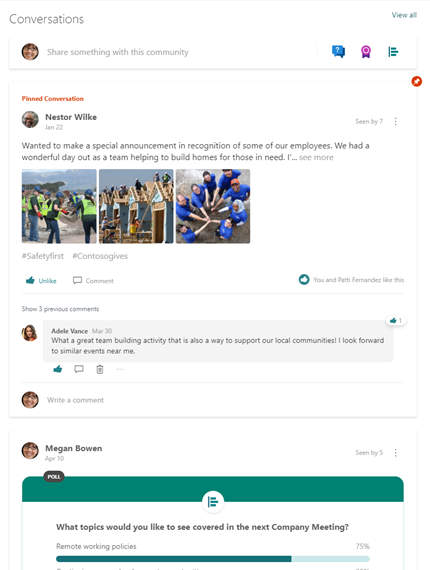
|
Aktual izcelšanas pieredze |
Highlights Classic experience |
|
|
|
Izlemiet, kuru tīmekļa daļu izmantot
Lūk, kā izvēlēties, kuru izmantot:
|
Lietošanas priekšnosacījumi |
Funkcija |
Ierobežojumi |
|
Izmantojiet šo iespēju, ja vēlaties, lai lietotāji Yammer sarunās, nepametot SharePoint lapu. Šī pieredze nodrošina jaunākās sharePoint Viva Engage iespējas. |
Lapas lietotājiem:
Dalībnieki var izmantot sarunu iespējas, piemēram, slēgt sarunas un atzīmēt labākās atbildes SharePoint, atkarībā no atļaujām. Lapu autoriem:
|
|
|
Viva Engage tīmekļa daļa Marķējumi Izmantojiet šo, ja tā ir Viva Engage tīmekļa daļa, kas jums pieejama, vai sniedz ātru pārskatu par aktīvajām sarunām un mērķa portālu noteiktām grupām vai sarunām programmā Viva Engage. |
Lapas lietotājiem:
|
|
|
Marķējumi tīmekļa daļa — klasiskais režīms Izmantojiet to tikai tad Viva Engage ja tīmekļa daļa Sarunas vēl nav pieejama un jūs vēlaties, lai lietotāji varētu piedalīties Viva Engage sarunās, neaizverot SharePoint. |
Lapas lietotājiem:
|
|
Video Viva Engage daļas pievienošana mūsdienīgam SharePoint lapai
-
Ja vēl neesat rediģēšanas režīmā , lapas augšējā labajā stūrī noklikšķiniet uz Rediģēt.
-
Novietojiet peles rādītāju virs vai zem esošās tīmekļa daļas vai zem virsraksta apgabala, noklikšķiniet uz

-
Sadaļā Atlasiet sarunas avotu atlasiet kādu no šīm opcijām:
-
Grupa: parāda pēdējās atlasītajā grupā izliktās sarunas.
Piezīme.: Ja atlasītajai kopienai ir piesprausta saruna, tīmekļa daļā tiek rādīts maksimālais sarunu skaits, kā arī piespraustā saruna augšdaļā.
-
Lietotājs: parāda pēdējās sarunas, kurās ir piedalījies šis lietotājs.
Piezīme.: Šajā režīmā netiek rādīts Yammer, lai sāktu jaunu sarunu
-
Tēma: parāda pēdējās sarunas, kas atzīmētas ar šo tēmu.
Piezīme.: Šajā režīmā netiek rādīts Yammer izdevējs jaunas sarunas sākšanai.
-
Plūsma: parāda pēdējās sarunas, kas lietotājam tiek rādītas programmā Viva Engage kad ir atlasīta poga Sākums.
-
-
Lodziņā Meklēt avotu ievadiet grupas, lietotāja vai tēmas nosaukumu.
-
Sarakstā Rādīto sarunu skaits atlasiet 4, 6 vai 8, ņemot vērā, cik daudz vietas vēlaties, lai šī tīmekļa daļa aizņemtu jūsu lapā.
Kad esat publicējis lapu, lietotāji var atbildēt un sekot sarunai jūsu lapā.
Tīmekļa Viva Engage Aktual pogas pievienošana SharePoint modernajā lapā
-
Ja vēl neesat rediģēšanas režīmā , lapas augšējā labajā stūrī noklikšķiniet uz Rediģēt.
-
Novietojiet peles kursoru virs vai zem esošās tīmekļa daļas vai zem virsraksta apgabala, noklikšķiniet uz

-
Ja tīmekļa daļu pievienojat Viva Engage vietnei, kas saistīta ar Viva Engage kopienu vai grupu, Viva Engage grupa tiks noteikta un pievienota automātiski. Pretējā gadījumā noklikšķiniet uz Pievienot grupu un izmantojiet meklēšanas joslu, lai atrastu grupu.
-
Atlasiet kādu no šīm sarunas opcijām:
-
Populārākās sarunas: grupas sarunas, kas visvairāk ir saistošākas.
-
Jaunākās sarunas: grupas jaunākās sarunas, kas lasītājam ir jaunas.
-
Tikai jūsu izvēlētas sarunas: šai opcijai ir nepieciešams doties uz Viva Engage lai iegūtu vietrāžus URL līdz četrām sarunām, ko vēlaties parādīt.
-
Kad esat publicējis savu lapu, lietotāji var:
-
Grupā izveidojiet jaunu ziņojumu, noklikšķinot uz Izlikt ziņu Viva Engage.
-
Noklikšķiniet uz ziņas, lai pārietu uz to Viva Engage kopienā vai grupā.
-
Tīmekļa daļas augšējā labajā stūrī noklikšķiniet uz Skatīt vairāk, lai skatītu visas šīs grupas Viva Engage vai grupas.
-
Patīk ziņa.
-
Zem ziņas pievienojiet komentāru. Komentāri tiek rādīti tikai lapā un netiek pievienoti Viva Engage sarunai.
Bieži uzdotie jautājumi
J: Vai Viva Engage ārējie lietotāji var izmantot Yammer tīmekļa daļu?
A: Nē. Ārējie jebkura tipa lietotāji redzēs kļūdas ziņojumu neatkarīgi no tā, vai viņi ir tiesīgi skatīt grupu Viva Engage.
Sarunu tīmekļa daļas zināmie ierobežojumi
-
Ja Mac vai iOS ierīcē izmantojat pārlūkprogrammu Safari vai SharePoint iOS mobilo programmu, tad, aplūkojot ziņojumu, kurā jābūt attēlam, tiks parādīts ziņojums Diemžēl radās ar šo failu saistīta problēma .
Lai apietu šo problēmu un skatītu attēlu:
-
Ja izmantojat Safari, safari iestatījumu lapā atspējojiet Opciju Neļaut izsekošanu vietnei. Tādējādi SharePoint tīmekļa daļā var parādīt attēlus.
-
Ja skatāt failu SharePoint Microsoft 365 lapās SharePoint iOS programmā, pieskarieties kļūdai, un attēls tiks atvērts Yammer programmā, ja tas būs instalēts jūsu ierīcē vai pārlūkprogrammā.
-
Tīmekļa daļas Viva Engage Sarunas darbojas tikai tad, ja SharePoint vietnē tiek izmantots sākotnējais domēna nosaukums, piemēram, contoso.onmicrosoft.com, un tās netiek atbalstītas, ja SharePoint vietnē tiek izmantots vienkāršības domēna nosaukums.
-
Pielāgoti dizaini — atjaunināto sarunu tīmekļa daļa atbalsta visus programmā izveidotos dizainus. Gaišajos dizainos redzamas sarunas uz baltas kartītes fona, bet tumšie dizaini parāda sarunas uz pelēkas kartītes fona. Dažos pielāgotos dizainos var rasties problēmas izmantoto krāsu dēļ. Ja jūsu organizācijai ir radušās problēmas ar pielāgotu dizainu, lūdzu, sazinieties ar atbalsta dienestu.
-
-
Lai gan sarunu tīmekļa daļa ar jauno Viva Engage tiek atjaunināta visos tīklos, ir zināmas problēmas ar vecākas sarunas tīmekļa daļas pieredzi. Pievienojot tīmekļa daļu Sarunas (ja jūsu tīkls vēl nav jaunināts uz jaunajām lietošanas vietām), tīmekļa daļā tiek parādīta kļūda pat pēc tam, kad esat pabeidzis tās konfigurēšanu. Lai novērstu šo problēmu, varat saglabāt konfigurāciju un atsvaidzināt lapu, lai redzētu konfigurēto plūsmu.
Zināmie ierobežojumi ar tīmekļa daļu Marķējumi
-
Tīmekļa Viva Engage marķē tīmekļa daļas darbojas tikai tad, ja SharePoint vietne izmanto sākotnējo domēna nosaukumu, piemēram, contoso.onmicrosoft.com, un netiek atbalstīta, ja SharePoint vietnē tiek izmantots vienkāršības domēna nosaukums.
-
Tīmekļa Viva Engage marķējumi neietver jaunāko pieredzi no jaunās Viva Engage. Piemērs.
-
Tīmekļa daļā Aktualizācija nevar izveidot jautājumus, aptaujas, uzslavas.
-
Attēlus un failus nevar augšupielādēt jaunās sarunās un atbildēs no tīmekļa daļas Aktual valstis.
-
Jūs nevarat izmantot Viva Engage sarunas pārvaldības darbības: Aizvērt sarunu un Atzīmēt labāko atbildi uz jautājumu.
Lai varētu izmantot šīs jaunākās iespējas, iesakām Viva Engage Viva sarunu tīmekļa daļu.
-